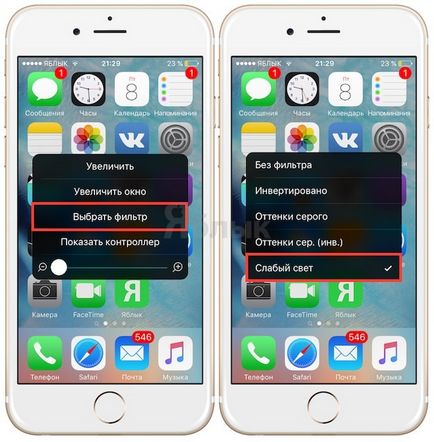15 Anonymous iphone funkciók, amelyek talán nem is tudja, hírek iPhone, iPad és Mac

Ballroom tizenöt hasznos funkció, hogy majd úgy igazán „advanced» iPhone felhasználó.
Így neveld iPhone gyorsan tárcsázza a gyakran használt szöveges
Minden alkalommal újra elindítottuk a leggyakrabban használt szöveg és kifejezések - az eljárás nagyon bosszantó.
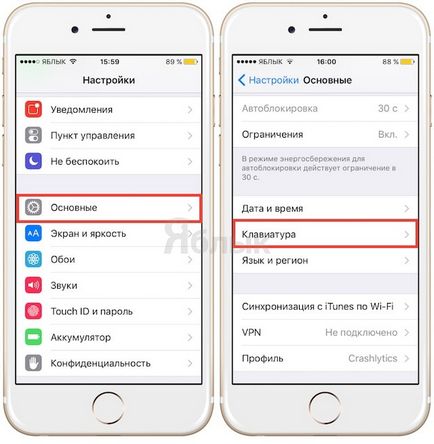
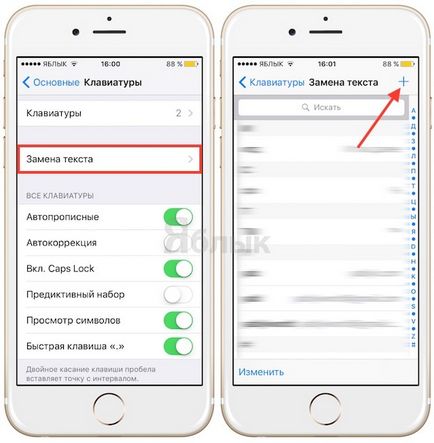
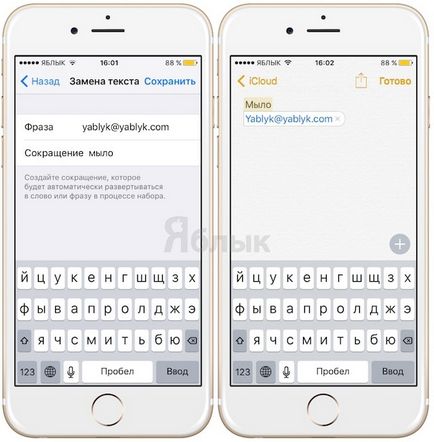
Ily módon, egy könnyen vezetni, például az útlevél száma, neve, stb Próbáld ki, ez nagyon kényelmes.
Hogyan adjunk vagy sorrendjének megváltoztatása a virtuális billentyűzetek
Munkavégzés a székhelye az iPhone alapértelmezett szabványos billentyűzet nem teszi lehetővé a maximális kihasználása annak teljes potenciálját. Számos alkalmazás, a billentyűzet hozzáteszi sok érdekes és hasznos funkciók - a szövege fordításának idegen nyelvre küldés előtt vicces GIF-képek.
Próbáld például az egyik oldalon a billentyűzet alá helyezett:
Aktiválása az új billentyűzet telepítés után, akkor az út mentén: Beállítások -> Általános -> Billentyűzet -> Billentyűzet -> Új billentyűzet.
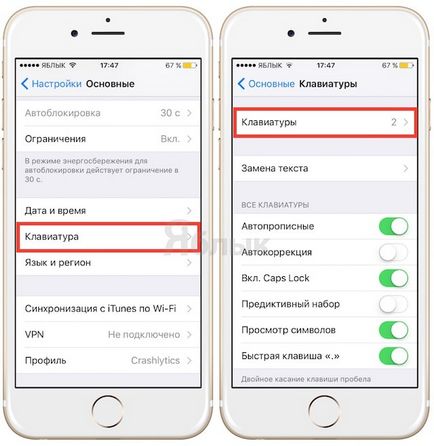
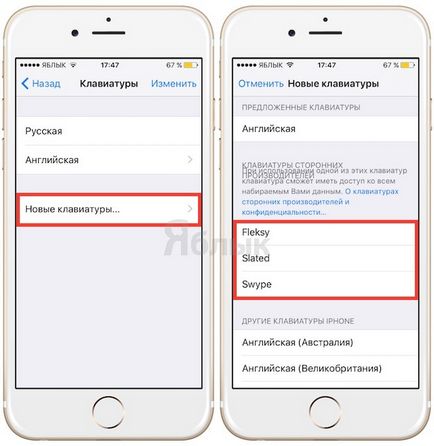
Együttműködik a billentyűzet van szükség arra, hogy azt teljes hozzáférést az IOS. Ehhez kattintson a nevére a billentyűzetet, és csúsztassa a kapcsolót az ON állásba, majd erősítse meg szándékát kiválasztásával engedélyezése.
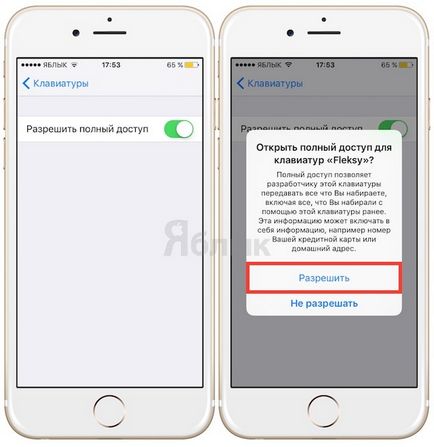
Az, hogy a billentyűs a listán lehet változtatni, kattintson a „Change” gombra a jobb felső sarokban. Ez lehetővé teszi, hogy pontosan tudja, mi a billentyűzet mellett megjelenik váltás.
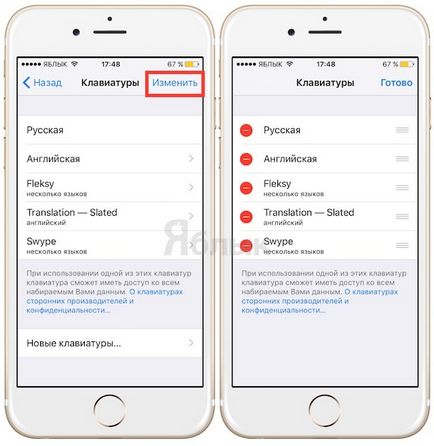
Kapcsoljuk be a billentyűzetet az ikonra kattintva formájában egy földgömb a bal alsó sarokban a billentyűzet vagy az aktív beállítást.
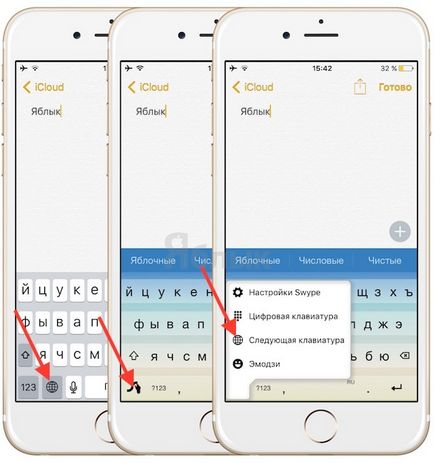
Leválasztása hívások és értesítések este, vagy ebédidőben

A „Ne zavarjanak” segítségével elnémítja a hangot a hívásokhoz, riasztások és értesítések, amelyeket kapott egy lezárt készüléket. A felhasználó egy időpontot, vagy válassza az előfizetők, akiknek hívásokat vehetnek.
A funkció aktiválásához, el kell menni a „Beállítások” menü „Kézi”.
Ezt is el lehet végezni egy ellenőrző ponton az ikonra kattintva félhold.
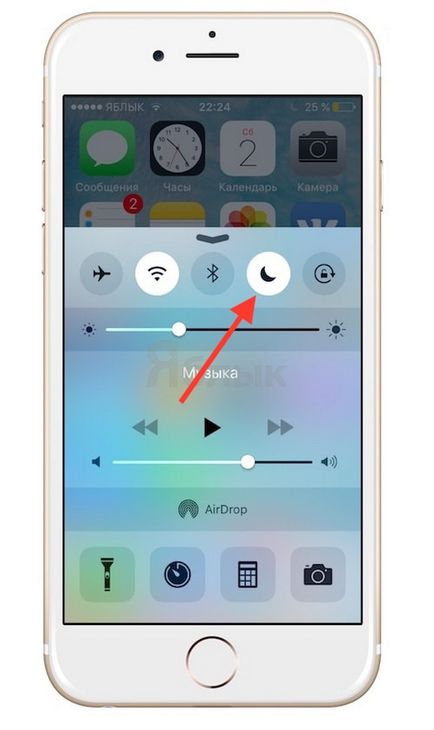
Hogyan kell kezelni az iPhone segítségével a fej

Eszköz aktiválása funkció segítségével a fej mozgását akkor menjen a Beállítások -> Általános> Hozzáférhetőség -> kapcsoló vezérlése, és válassza ki az Add New ... a kapcsolók.
Az alábbi jelzi a kamera, mint a forrás válasszuk gesztus (mozgás a fej jobbra vagy balra) és a cselekvés, amelyre válaszolni fog.
Hogyan lehet elrejteni bizonyos kihasználatlan „natív” alkalmazások, nem lehet eltávolítani
iPhone jön egy sem tucat előre telepített alkalmazások, amelyeket a felhasználó nem tudja eltávolítani. Ez nagyon kellemetlen, tekintettel arra, hogy sokan nem használják gyakorlatilag. Bárhogy legyen is a helyzet, néhány nem használt alkalmazásokat lehet távolítani a kezdőképernyőn.
Ehhez menj a „Beállítások” az „Általános” szakaszban válassza a „Korlátozások”. Ezután meg kell adnia a jelszót, és meghatározza, hogy milyen ikonok kell elrejteni a kezdőképernyőn.
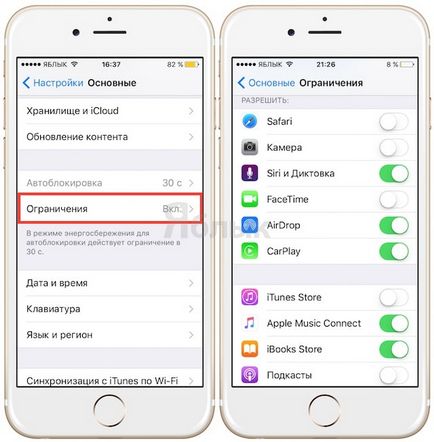
Sajnos, csak elrejteni alkalmazás ikonok: Safari, kamera, FaceTime, az iTunes Store, podcastok és hírek.

Hogyan készítsünk arról, hogy ha hívják, akkor megkapja az üzeneteket és értesítéseket világít vaku
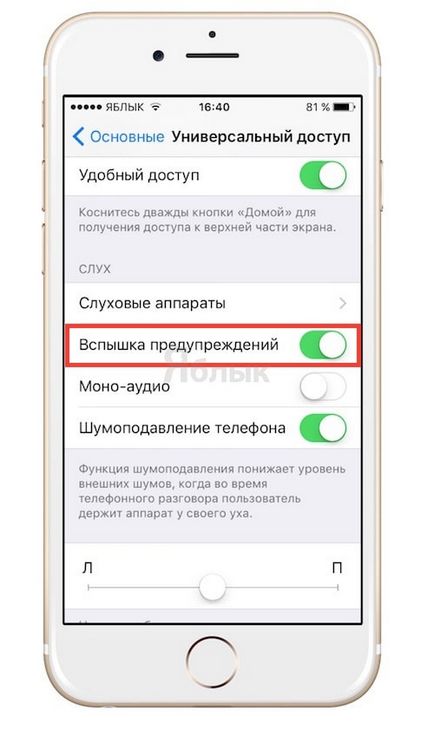
Hogyan kell beállítani a különböző rezgési az egyes kapcsolatok
Lásd, aki hív, akkor nem csak a csengőhangok, hanem a hang rezgés. Annak megállapítása érdekében bizonyos rezgést az egyes kapcsolatok, meg kell, hogy menjen a Beállítások -> Hangok -> csengőhang -> Rezgés -> Create rezgés.
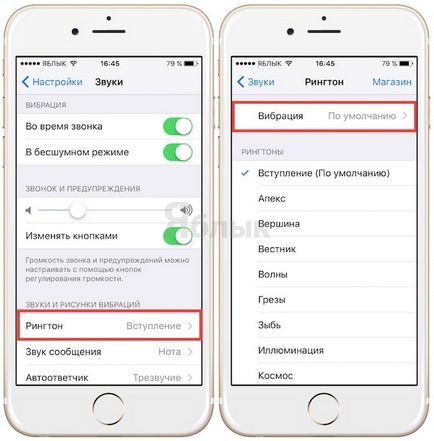
Tegyen fel egy vibrációs minta akkor a csapokat a képernyőn. Alkotó mintát kell elnevezni és mentett.
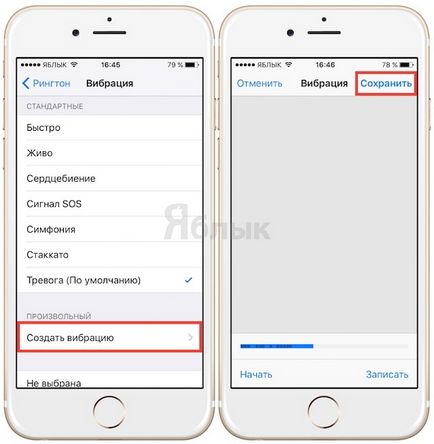
Ez a rezgés lesz automatikusan az alapértelmezés minden értesítést, ezért mielőtt elhagyja a menüt, az előző beállításokat vissza kell - nincs kijelölt szűrő.
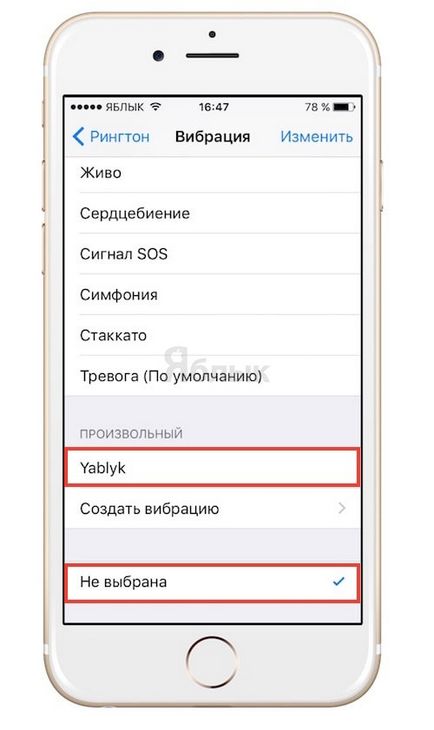
Annak érdekében, hogy egy előre meghatározott rezgést egy bizonyos személy kell menni a névjegyzék, válassza ki a kívánt, nyomja meg a Módosítás gombra, és adja meg a sablon alatt „Rezgés”.
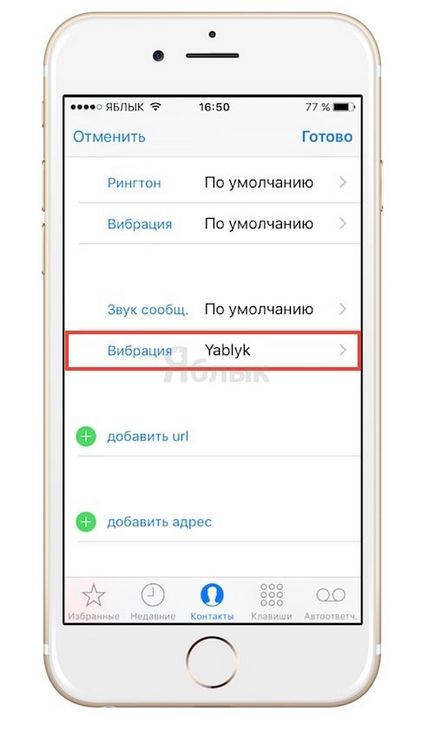
Hogyan reagál az üzenetekre a lezárási képernyőn jelszó megadása nélkül
Válaszolni az üzenetekre a lezárási képernyő nagyon egyszerű - csak annyi, hogy tartsa be a bal bejegyzést ezáltal aktiválja a funkciót a „Válasz”.

Honnan tudja, hogy mely alkalmazások a leginkább akkumulátor
Tudja meg a leginkább energiaigényes alkalmazást, akkor a Beállítások -> Akkumulátor -> Az akkumulátor használata.
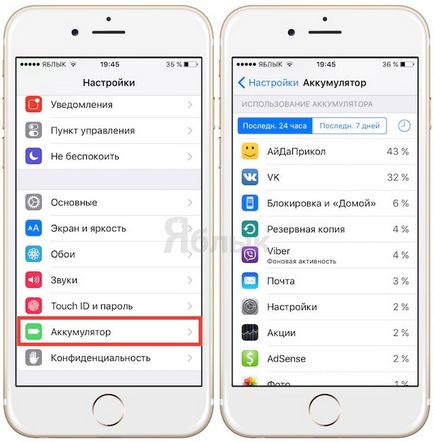
Hogyan látja a rejtett térkép a helyek, ahol ő volt az iPhone tulajdonos
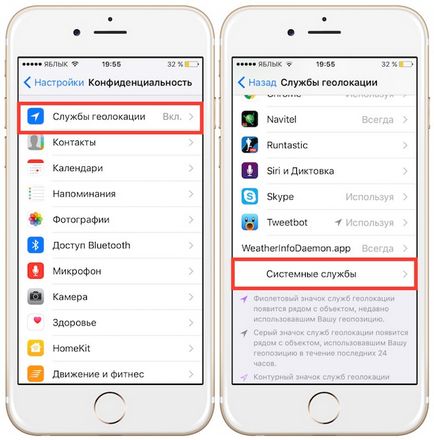
Minden hely, ahová a felhasználó szerint rendezve városokban. Kattintás után a város nevét, hogy nyissa ki a térképen a pontos helyét és idejét a látogatás.
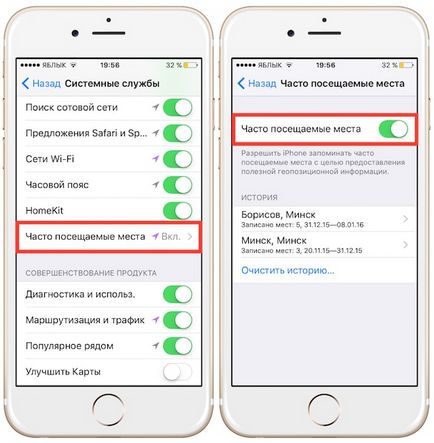
Hogyan engedélyezd az energiatakarékos üzemmód
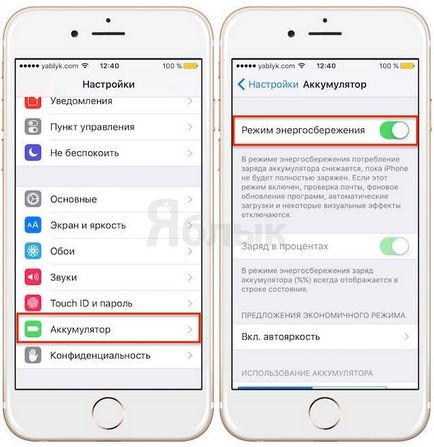
energiatakarékos üzemmód automatikusan kikapcsol, amikor a töltésfelhalmozódást egység 80%.
Hogyan megtekintéséhez screenshotok és szelfi külön albumok Fotók alkalmazás
Talán valami lesz hír, de az iPhone automatikusan menti a készített képeket a kamera előtt, és képeidet a többitől.
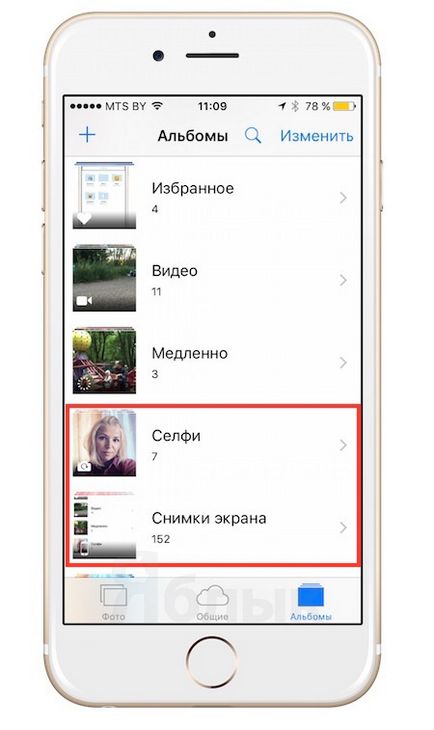
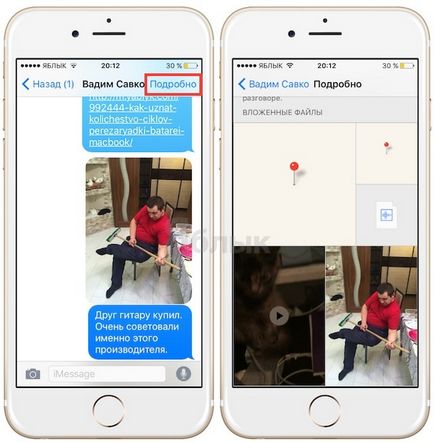
Hogyan lehet megosztani az aktuális tartózkodási helyét az alkalmazás „Üzenetek” egy bizonyos ideig
Határozza meg a helyét az üzenet lehet a menüben a „Tovább”. A jel mintáját állandóan, például, egy órát, vagy amíg a nap végén.
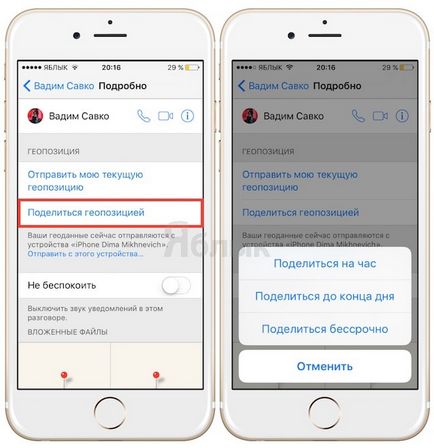
Hogyan lehet csökkenteni a kijelző fényereje alacsonyabb szintre javasolt beállítások
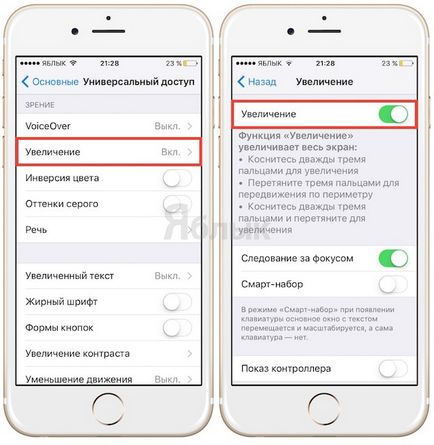
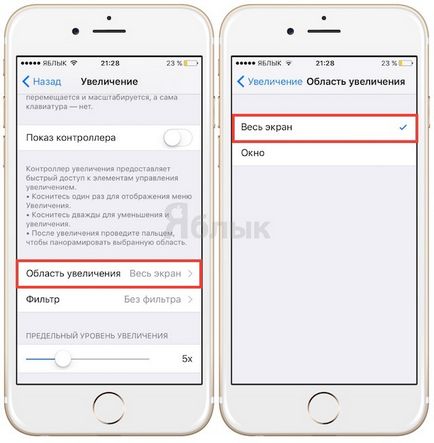
Miután a hármas kapcsolatot a képernyőt három ujjal (érintőképernyős meg kell gyorsan) menü jelenik meg, amelyben meg kell, hogy kattintson a „Select Filter” és jelölje „gyenge fény”. Most csökkenti a fényerőt a minimális által meghatározott Apple, akkor a hármas érintés a képernyőn.